Adobe Acrobat 6 Professional kan du ange öppnandet av en PDF-dokument. Till exempel, kan du ange att när en användare öppnar dokumentet, bör Acrobat eller Reader visa den tredje sidan i en förstoring av 50%, med udda och jämna numrerade sidor visas bredvid varandra som i en tryckt bok format.
Steg
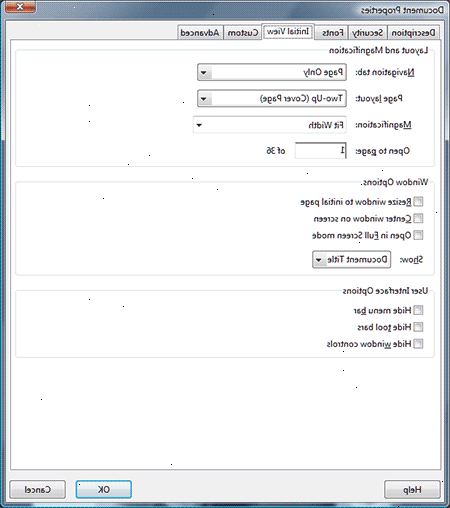
- 1Med PDF-dokumentet öppnas i Acrobat, klicka dokumentegenskaper på Arkiv-menyn Arkiv.
Dokumentet egenskaper dialogruta visas. - 2Inledande vy.
Den inledande vyn alternativ visas. - 3Om du vill ange panelerna som ska visas i öppningen, välj en option från showen listrutan i dokumentalternativen visar> avsnittet. Du kan välja att visa några paneler, eller någon av de bokmärken, sidor, eller skikt Sidor,> paneler.
- 4Sidlayout Sida>. Den enda sida alternativ visas en enda sida, visar Facing alternativet sidorna i en tryckt bok format, och kontinuerlig Facing> Alternativet möjliggör kontinuerlig rullning över sidorna.
- 5Förstoring Förstoring. Den Fit sida Alternativet förstorar dokumentet så att en sida (eller två motstående sidor) fyller dokumentfönstret. Den Anpassa bredd Alternativet förstorar dokumentet så att bredden på en sida fyller dokumentfönstret. Den Fit synliga alternativet förstorar dokumentet så att bredden på innehållet på sidan fyller dokumentfönstret, med de tomma utrymmen runt gränser sidan inte visas.
- 6Öppna för att öppna>.
- 7Fönster alternativ Fönster>. Det Ändra storlek på fönster till första sidan kryssrutan ändras storleken på dokumentfönstret så att det passar storleken på den ursprungliga sidan endast om dokumentet inte fönstret redan är maximerat. Centret fönster på skärmen centrerar dokumentet fönstret på skärmen. Den Öppna i helskärmsläge kryssrutan öppnas dokumentet i helskärmsläge. Alternativen på Visa listrutan kan du antingen visa dokumentets titel eller dokument filnamnet i namnlisten i dokumentfönstret.
- 8Använd R gränssnittsalternativen Använd>.
Obs: Dölja menyraden, verktygsfält och fönsterkontrollerna kommer att göra det mesta av Acrobat eller Reader funktioner tillgängliga för användaren av dokumentet. - 9Klicka OK för att stänga dialogrutan Dokumentegenskaper.
- 10Klicka på Spara på Arkiv-menyn för att spara ändringarna i dokumentet egenskaper.
De ändringar du har gjort i den första vyn kommer att tillämpas nästa gång dokumentet öppnas.
